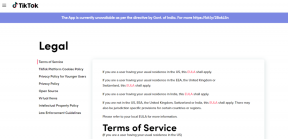แก้ไข Steam Missing File Privileges ใน Windows 10
เบ็ดเตล็ด / / April 24, 2022

ผู้ที่ชื่นชอบการเล่นเกมหลายคนใช้ Steam เป็นแพลตฟอร์มหลักในการดาวน์โหลดและเล่นเกมด้วยวิธีที่สะดวกในการสื่อสารกับนักเล่นเกมคนอื่นๆ Steam ได้รับความนิยมมาโดยตลอดในการมอบสิ่งที่นักเล่นเกมต้องการจากประสบการณ์การเล่นเกมโดยรวม แต่มีบางครั้งที่บางคนประสบข้อผิดพลาดบางอย่างที่ทำลายอารมณ์อย่างแน่นอน หนึ่งในข้อผิดพลาดทั่วไปที่ผู้ใช้เผชิญคือ ไฟล์ Steam ที่ดาวน์โหลดไฟล์ผิดพลาด และสิทธิ์ของไฟล์ที่ขาดหายไป ข้อผิดพลาดนี้อาจเกิดขึ้นกับระบบของนักเล่นเกมเนื่องจากสาเหตุหลายประการ และเช่นเดียวกับปัญหาอื่นๆ ปัญหานี้สามารถแก้ไขได้เพื่อเล่นเกมต่อโดยไม่มีอุปสรรค์ใดๆ ในบทความนี้ คุณจะได้ทราบวิธีแก้ไขข้อผิดพลาด Steam ของสิทธิ์ในไฟล์ที่หายไปในระบบของคุณสำเร็จ
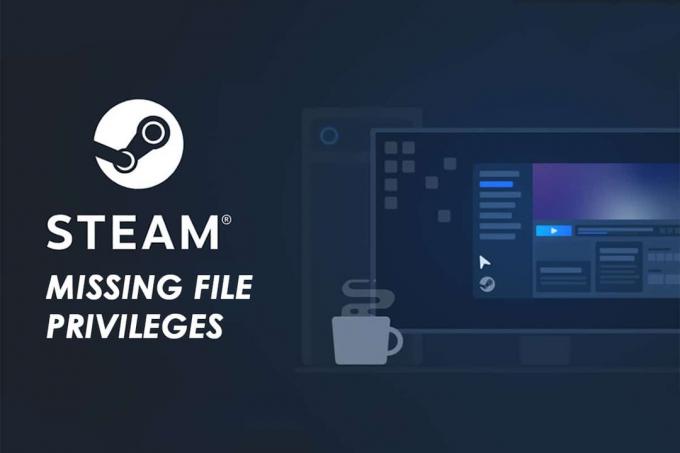
สารบัญ
- วิธีแก้ไข Steam Missing File Privileges ใน Windows 10
- วิธีที่ 1: เรียกใช้ Steam ในฐานะผู้ดูแลระบบ
- วิธีที่ 2: เปลี่ยนพื้นที่ดาวน์โหลด
- วิธีที่ 3: ซ่อมแซมโฟลเดอร์ไลบรารี Steam
- วิธีที่ 4: ตรวจสอบความสมบูรณ์ของไฟล์เกม
- วิธีที่ 5: ปิดใช้งาน igfxEM Module
- วิธีที่ 6: ล้างแคชดาวน์โหลด
- วิธีที่ 7: ปิดใช้งาน Antivirus ชั่วคราว (ถ้ามี)
วิธีแก้ไข Steam Missing File Privileges ใน Windows 10
ข้อผิดพลาดที่สอดคล้องกันนี้มีสาเหตุมาจากระบบของคุณเอง เหตุผลบางประการคือ:
- ข้อผิดพลาดสิทธิ์ไฟล์ Steam หายไปอาจเกิดขึ้นเมื่อแอปพลิเคชัน Steam ไม่มีสิทธิ์ทั้งหมดในการทำงาน.
- บางครั้งข้อผิดพลาดนี้เกิดขึ้น หลังจากอัปเดตแอปพลิเคชัน.
- ข้อผิดพลาดนี้ยังเกิดขึ้นเมื่อระบบของคุณมี โฟลเดอร์ไลบรารีที่กำหนดค่าผิดพลาดหรือไฟล์เกมที่เสียหาย.
- ปัญหาเซิร์ฟเวอร์โอเวอร์โหลด อาจก่อให้เกิดปัญหานี้ในระบบของคุณ
แต่มีความโล่งใจเนื่องจากปัญหาเหล่านี้สามารถแก้ไขได้เพื่อแก้ไขข้อผิดพลาด Steam ของสิทธิ์ไฟล์ที่ขาดหายไปในที่สุด อ่านและปฏิบัติตามวิธีการที่กำลังจะเกิดขึ้นอย่างระมัดระวังเพื่อกำจัดข้อผิดพลาดนี้ และสนุกกับการเล่นเกมบน Steam อีกครั้ง
วิธีที่ 1: เรียกใช้ Steam ในฐานะผู้ดูแลระบบ
โดยการวิ่ง ไอน้ำ ในฐานะผู้ดูแลระบบ คุณจะอนุญาตให้ดาวน์โหลด เขียน และแก้ไขไฟล์ Steam ในระบบของคุณ จะส่งผลให้ Steam มีสิทธิ์เพียงพอในการเข้าถึงไฟล์ที่ไม่สามารถเข้าถึงได้หากไม่มีผู้ดูแลระบบ ทำตามขั้นตอนด้านล่างเพื่อทำเช่นเดียวกัน
1. คลิกขวาที่ Steam.exe ไฟล์และเลือก คุณสมบัติ.

2. ไปที่ ความเข้ากันได้ แท็บและตรวจสอบ เรียกใช้โปรแกรมนี้ในฐานะผู้ดูแลระบบ ตัวเลือก.

3. สุดท้ายคลิกที่ นำมาใช้ > ตกลง เพื่อบันทึกการเปลี่ยนแปลง
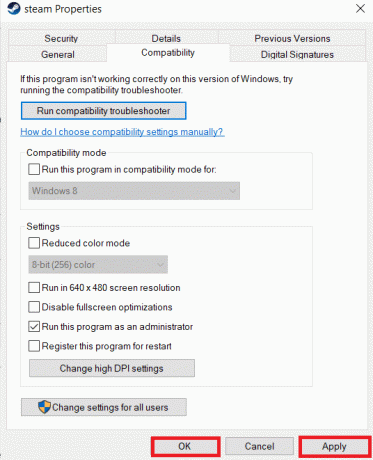
วิธีที่ 2: เปลี่ยนพื้นที่ดาวน์โหลด
คุณอาจหรืออาจไม่ทราบ แต่ระบบเนื้อหา Steam ถูกแยกออกเป็นภูมิภาคต่างๆ ทั่วโลก หากภูมิภาคที่ตั้งค่าไว้บนแอปพลิเคชัน Steam ของคุณมีปัญหากับเซิร์ฟเวอร์ คุณอาจพบข้อผิดพลาดนี้ ในการแก้ไขข้อผิดพลาดนี้ คุณสามารถเปลี่ยนพื้นที่ดาวน์โหลดภายในแอปพลิเคชัน Steam ได้ ทำตามขั้นตอนที่จะเกิดขึ้นเพื่อทำเช่นเดียวกัน
1. เปิด ไอน้ำ แอปพลิเคชันในระบบของคุณ
2. คลิก ไอน้ำ จากมุมซ้ายบน ดังรูปด้านล่าง
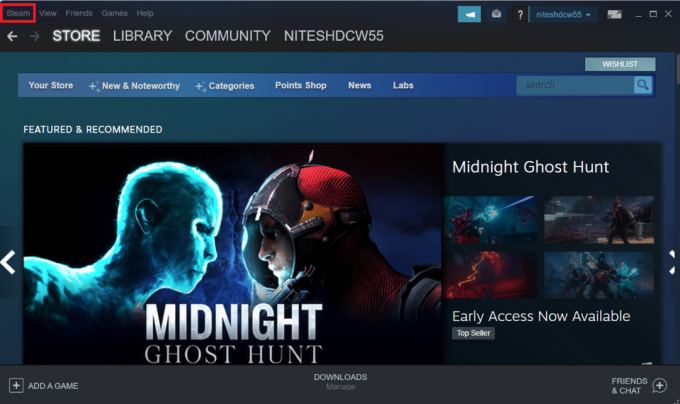
3. คลิกที่ การตั้งค่า จากตัวเลือกเมนู

4. คลิก ดาวน์โหลด ส่วนจากบานหน้าต่างด้านซ้าย

5. ภายใต้ ดาวน์โหลดภูมิภาคคลิกเมนูแบบเลื่อนลงที่แสดงด้านล่างเพื่อเลือกภูมิภาคอื่นจากรายการ
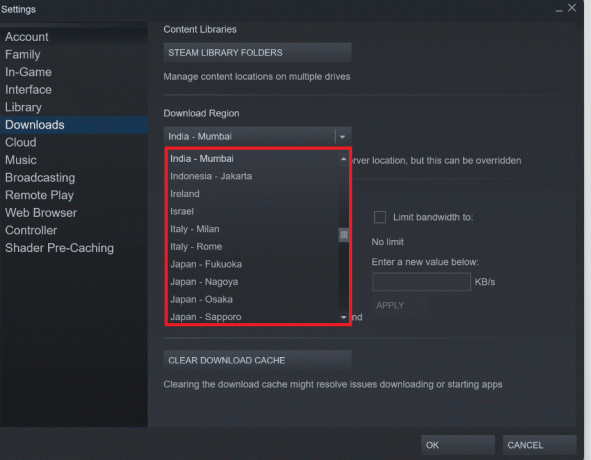
6. หลังจากเลือกภูมิภาคที่ต้องการแล้ว คลิก ตกลง.
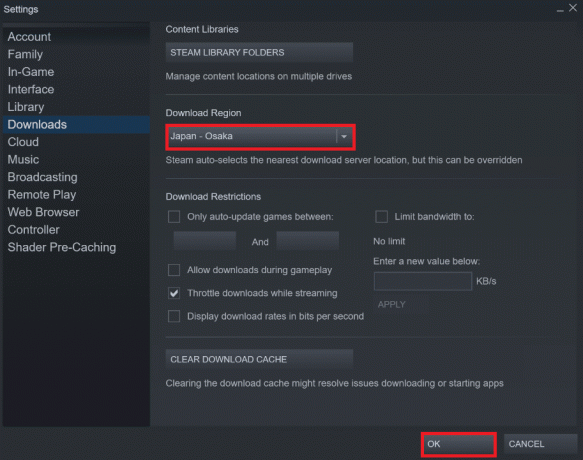
7. เริ่มต้นใหม่ ไอน้ำ เพื่อดูการแก้ไขข้อผิดพลาด
ยังอ่าน:แก้ไข Steam ช้าใน Windows 10
วิธีที่ 3: ซ่อมแซมโฟลเดอร์ไลบรารี Steam
ในการซ่อมแซมไฟล์ที่อาจเสียหาย คุณสามารถลองซ่อมแซมโฟลเดอร์ไลบรารี Steam มันจะตรวจจับไฟล์ที่เสียหายจากไลบรารีและซ่อมแซม ซึ่งในที่สุดจะแก้ไขข้อผิดพลาด Steam ของสิทธิ์ไฟล์ที่ขาดหายไป อ่านและทำตามขั้นตอนด้านล่างอย่างระมัดระวังเพื่อให้บรรลุเช่นเดียวกัน
1. เปิด ไอน้ำ แอปพลิเคชันในระบบของคุณและไปที่ การตั้งค่า หน้าต่างตามที่กล่าวไว้ข้างต้น
2. จาก การตั้งค่า หน้าต่าง คลิก ดาวน์โหลด > STEAM LIBRARY FOLDERS ภายใต้ ไลบรารีเนื้อหา ส่วนดังภาพด้านล่าง
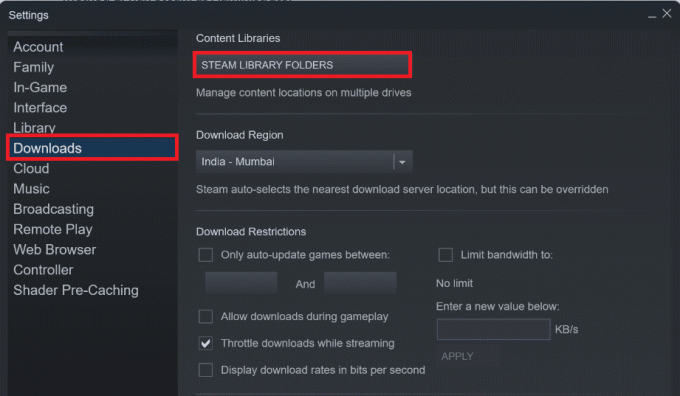 โฟลเดอร์ Steam LIBRARY ในส่วน Content Libraries “>
โฟลเดอร์ Steam LIBRARY ในส่วน Content Libraries “>
3. ใน Storage Manager หน้าต่าง คลิกที่ปุ่ม ไอคอนสามจุด ถัดจากโฟลเดอร์ Steam ดังที่แสดงด้านล่าง

4. คลิก โฟลเดอร์ซ่อมแซม ตัวเลือก.

5. ดิ การควบคุมบัญชีผู้ใช้ ป๊อปอัปจะปรากฏขึ้นบนหน้าจอของคุณโดยระบุว่า คุณต้องการอนุญาตให้แอปนี้ทำการเปลี่ยนแปลงในอุปกรณ์ของคุณหรือไม่? คลิกที่ ใช่ ตัวเลือก.
6. หลังจากนั้นครู่หนึ่ง โฟลเดอร์คลัง Steam จะได้รับการซ่อมแซม

วิธีที่ 4: ตรวจสอบความสมบูรณ์ของไฟล์เกม
หากกระบวนการดาวน์โหลดถูกขัดจังหวะด้วยเหตุผลใดก็ตาม ไฟล์อาจเสียหายและคุณได้รับข้อผิดพลาด Steam ขาดสิทธิ์ของไฟล์ ในการตรวจสอบความสมบูรณ์ของไฟล์ที่คุณดาวน์โหลดเพื่อให้แน่ใจว่าการดาวน์โหลดสำเร็จ ให้ทำตามขั้นตอนด้านล่างอย่างระมัดระวัง:
1. เปิด ไอน้ำ แอปพลิเคชันบนอุปกรณ์ของคุณ
2. คลิก ห้องสมุด ตัวเลือกที่แสดงด้านล่าง

3. เลือกและคลิกขวาที่เกมที่ต้องการจากบานหน้าต่างด้านซ้ายตามภาพด้านล่างแล้วคลิก คุณสมบัติ ตัวเลือก.

4. ตอนนี้ให้คลิกที่ ไฟล์ในเครื่อง จากบานหน้าต่างด้านซ้ายดังที่แสดงด้านล่าง

5. คลิกที่ ตรวจสอบความสมบูรณ์ของไฟล์สาธิต... ดังภาพประกอบด้านล่าง
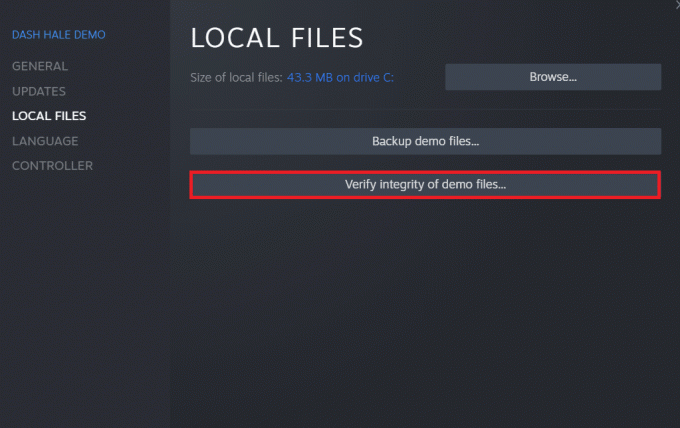
6. หลังจากนั้นครู่หนึ่ง ไฟล์เกมจะได้รับการตรวจสอบสำเร็จโดยระบุว่าไฟล์ที่ดาวน์โหลดนั้นไม่เสียหายและไม่เสียหาย

ยังอ่าน:วิธีปิดการใช้งาน Steam Overlay ใน Windows 10
วิธีที่ 5: ปิดใช้งาน igfxEM Module
ตามผู้ใช้หลายราย หากคุณปิดใช้งานโมดูล igfxEM บนอุปกรณ์ของคุณและรีสตาร์ทระบบ จะช่วยให้ Steam ทำงานได้อย่างถูกต้องโดยแก้ไขสิทธิ์ในไฟล์ที่ขาดหายไปของ Steam ในการดำเนินการตามวิธีนี้ ให้ทำตามขั้นตอนต่อไป
1. กด Ctrl + Shift + Esc คีย์ พร้อมกันเพื่อเปิด ผู้จัดการงาน.
2. ค้นหาและคลิกที่ โมดูล igfxEM ในรายการกระบวนการและคลิก งานสิ้นสุด ที่มุมล่างขวา

3. หลังจากนี้ ให้เปิด .อีกครั้ง ไอน้ำ แอปพลิเคชันเพื่อดูว่าปัญหาได้รับการแก้ไขหรือไม่
วิธีที่ 6: ล้างแคชดาวน์โหลด
บางครั้งเกมที่เสียหายหลังจากดาวน์โหลดจะทิ้งร่องรอยไว้ในโฟลเดอร์แคชดาวน์โหลดซึ่งทำให้กระบวนการอัปเดตและดาวน์โหลดหยุดชะงัก คุณสามารถล้างแคชดาวน์โหลดเพื่อแก้ไขปัญหาได้
1. เปิด ไอน้ำ สมัครและไปที่ การตั้งค่า ตามที่กล่าวไว้ก่อนหน้านี้
2. ใน ดาวน์โหลด ส่วน ให้คลิกที่ ล้างแคชดาวน์โหลด ตัวเลือก.

3. คลิก ตกลง ในป๊อปอัปต่อไปนี้ตามที่แสดงด้านล่างเพื่อดำเนินการให้เสร็จสิ้น
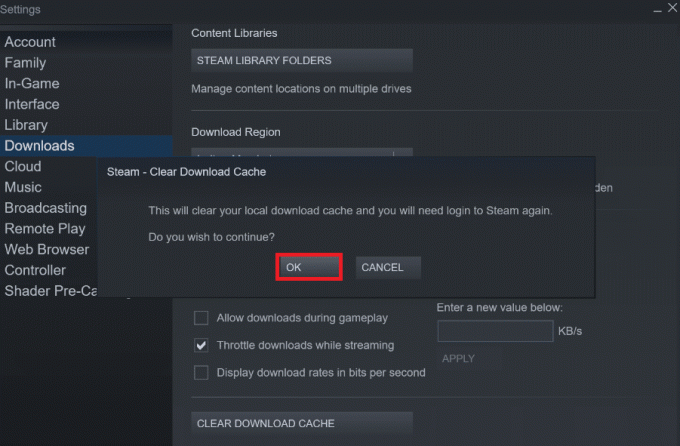
ยังอ่าน:แก้ไข Steam หยุดทำงาน
วิธีที่ 7: ปิดใช้งาน Antivirus ชั่วคราว (ถ้ามี)
บางครั้ง โปรแกรมป้องกันไวรัสที่ติดตั้งในระบบของคุณอาจระบุไฟล์เกม Steam ที่ดาวน์โหลดมาว่าเป็นภัยคุกคาม และจะนำไปสู่การกักกัน แก้ไข หรือแม้แต่ลบไฟล์ออกจากระบบ เพื่อป้องกันความเสียหายเพิ่มเติม เนื่องจากซอฟต์แวร์ป้องกันไวรัสสามารถตรวจจับไฟล์เกมที่ไม่รู้จักและระบุว่าเป็นภัยคุกคาม คุณจะต้องตรวจสอบว่า ไฟล์เหล่านั้นอยู่ในรายการกักกันหรือคุณสามารถปิดการใช้งานโปรแกรมป้องกันไวรัสชั่วคราวเพื่อค้นหารากของ สาเหตุ. อ่านคำแนะนำของเราเกี่ยวกับ วิธีปิดการใช้งาน Antivirus ชั่วคราวใน Windows 10. เมื่ออ่านสิ่งนี้ คุณจะรู้วิธีปิดการใช้งานโปรแกรมป้องกันไวรัสบนอุปกรณ์ของคุณในช่วงเวลาสั้น ๆ และแก้ไขข้อผิดพลาด Steam ของสิทธิ์ไฟล์ที่ขาดหายไป

ที่แนะนำ:
- วิธีเปลี่ยนรูปภาพ Google ของฉันเป็น GIF แบบเคลื่อนไหว
- Fix Steam ต้องทำงานเพื่อเล่นเกมนี้ใน Windows 10
- แก้ไขการกำหนดค่าแอพ Steam ไม่พร้อมใช้งานใน Windows 10
- ไซต์ ROM ที่ปลอดภัยที่สุด 32 อันดับแรก
นี่เป็นวิธีการแก้ไข Steam ไม่มีสิทธิ์ในไฟล์ ปัญหา. เราหวังว่าคุณจะสามารถแก้ไขข้อผิดพลาด Steam ของสิทธิ์ไฟล์ที่ขาดหายไปได้โดยใช้ขั้นตอนที่กล่าวถึง อย่าลังเลที่จะติดต่อเราด้วยคำถามและข้อเสนอแนะของคุณผ่านทางส่วนความคิดเห็นด้านล่าง